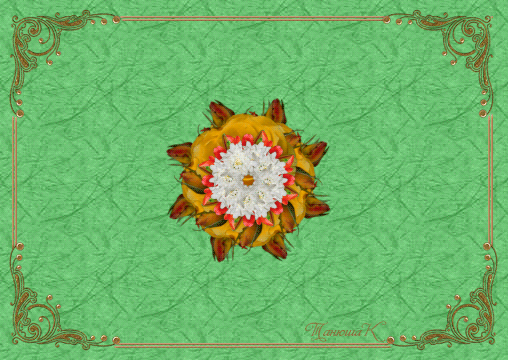-Рубрики
- COREL (9)
- ГЕНЕРАТОРЫ (8)
- ЖИВНОСТЬ (1)
- ГЛИТЕРЫ (1)
- flash (39)
- flash программы (5)
- adobe flash (1)
- flash уроки (2)
- АНИМАЦИЯ (93)
- МОЯ АНИМАЦИЯ (18)
- Программы для анимации (8)
- Уроки анимации (33)
- БЛИНГИ (3)
- ВСЕ ДЛЯ БЛОГА (82)
- ВСЕ ДЛЯ КОМПА (92)
- Антивирусы (5)
- Программы (31)
- ВСЕ ДЛЯ ЛиРу (9)
- ГОРОДА И СТРАНЫ (46)
- ДАЧНОЕ (1)
- ЖИВОПИСЬ И ГРАФИКА (526)
- ХУДОЖНИКИ (22)
- ЗНАМЕНИТОСТИ (20)
- ИНТЕРЬЕРЫ (6)
- ИСКУССТВО (32)
- ИСТОРИЯ ВЕЩЕЙ (3)
- КИНО И МУЛЬТФИЛЬМЫ (3)
- КЛИПАРТ (67)
- КУКЛЫ (7)
- КУЛИНАРИЯ (52)
- Соления (3)
- МЕДИЦИНА И ЗДОРОВЬЕ (13)
- ДИЕТЫ (7)
- МУЗЫКАНТЫ И ПЕВЦЫ (47)
- НАДПИСИ (1)
- ПОЛЕЗНОСТИ (25)
- ПОЭЗИЯ (0)
- РАЗВЛЕЧЕНИЯ (3)
- РАЗДЕЛИТЕЛИ (5)
- РУКОДЕЛИЕ (78)
- СКРАП НАБОРЫ (37)
- СЛОВАРИ И СПРАВОЧНИКИ (2)
- ТЕКСТУРЫ (2)
- ТРАФАРЕТЫ (1)
- ФОНЫ (5)
- ФОТО (59)
- ФОТОАРТ (10)
- ФОТОШОП (118)
- Советы по ФШ (12)
- adobe illustrator (4)
- adobe photoshop (12)
- Бродилки по ФШ (5)
- Видеоуроки по ФШ (17)
- Коллажи в ФШ (3)
- Ретушь в ФШ (2)
- Уроки фотошоп (42)
- Фильтры и плагины для ФШ (24)
- Шрифты (2)
- ФУТАЖИ (3)
- ШАРФЫ, ПЛАТКИ (3)
- ЮМОР (4)
-Метки
-Музыка
- Хампердинк
- Слушали: 651 Комментарии: 0
- Pink Martini - Amado mio
- Слушали: 2577 Комментарии: 0
- Tomaso Albinoni
- Слушали: 139 Комментарии: 0
- Ю. Чичерина " В лунном сиянии"
- Слушали: 54115 Комментарии: 0
- Doris Day - Perhaps Perhaps Perhaps
- Слушали: 3831 Комментарии: 0
-Поиск по дневнику
-Постоянные читатели
-Статистика
Соседние рубрики: Антивирусы(5)
Другие рубрики в этом дневнике: ЮМОР(4), ШАРФЫ, ПЛАТКИ(3), ФУТАЖИ(3), ФОТОШОП(118), ФОТОАРТ(10), ФОТО(59), ФОНЫ(5), ТРАФАРЕТЫ(1), ТЕКСТУРЫ(2), СЛОВАРИ И СПРАВОЧНИКИ(2), СКРАП НАБОРЫ(37), РУКОДЕЛИЕ(78), РАЗДЕЛИТЕЛИ(5), РАЗВЛЕЧЕНИЯ(3), ПОЭЗИЯ(0), ПОЛЕЗНОСТИ(25), НАДПИСИ(1), МУЗЫКАНТЫ И ПЕВЦЫ(47), МЕДИЦИНА И ЗДОРОВЬЕ(13), КУЛИНАРИЯ(52), КУКЛЫ(7), КЛИПАРТ(67), КИНО И МУЛЬТФИЛЬМЫ(3), ИСТОРИЯ ВЕЩЕЙ(3), ИСКУССТВО(32), ИНТЕРЬЕРЫ(6), ЗНАМЕНИТОСТИ(20), ЖИВОПИСЬ И ГРАФИКА(526), ЖИВНОСТЬ(1), ДАЧНОЕ(1), ГОРОДА И СТРАНЫ(46), ГЛИТЕРЫ(1), ГЕНЕРАТОРЫ(8), ВСЕ ДЛЯ ЛиРу(9), ВСЕ ДЛЯ КОМПА(92), ВСЕ ДЛЯ БЛОГА(82), БЛИНГИ(3), АНИМАЦИЯ(93), flash(39), COREL(9)
Программа «Corner-A ArtStudio v1.3.3 Final» |
Это цитата сообщения Юля_Линд [Прочитать целиком + В свой цитатник или сообщество!]

Corner-A ArtStudio - это многофункциональная программа для анимации, которая поможет оживить любое скучное изображение. Вам совершенно не нужно быть художником или дизайнером, чтобы успешно использовать ArtStudio. В ArtStudio входят много встроенных фильтров, программа позволяет экспортировать результат вашей работы в разнообразные форматы. Простой и удобный интерфейс поможет вам быстро освоиться с программой.
|
Создаем фрактальные цветы в Apophysis |
Это цитата сообщения Лариса_Гурьянова [Прочитать целиком + В свой цитатник или сообщество!]

ПАМЯТКА НАЧИНАЮЩИМ БЛОГГЕРАМ
Кто хоть раз попробовал сделать такие цветы, тот не раз будет возвращаться к ним



Откроем программу Apophysis
Откроем редактор

Открыли новый флейм, нажав на белый квадратик

Сделаем 1-й треугольник со следующими значениями



Сделаем второй треугольник (тут значений много, будьте внимательны)








Создаем финальный треугольник






Это окно можно закрыть, вызываем следующее



Попробуйте разные значения градиента и вы увидите, как по-разному смотрится один и тот же фрактал


Чем больше размер, тем красивее смотрится фрактал. Но увлекаться, все же, не стОит...))
Теперь приступим к сохранению фрактала

После этого опять стоит "поиграть" с градиентами
И, наконец, сохраняем




Не бойтесь менять значения у второго треугольника и вы получите совершенно разные фрактальные цветы





Надеюсь, вам все было понятно, и вы теперь любуетесь своими фрактальными цветами.
Не забудьте похвалиться...))) Удачи!
для вас Лариса Гурьянова
Серия сообщений "* Мои уроки по фракталам":
Часть 1 - Учимся делать цветы в Ultra Fractal
Часть 2 - Учимся делать спираль в Ultra Fractal
...
Часть 10 - Получился...танец привидений...какой-то...))
Часть 11 - Еще одна программа для создания фракталов - Jux
Часть 12 - Создаем фрактальные цветы в Apophysis
Часть 13 - Флеймы для Ultra Fractal
Метки: уроки фракталы Apophysis. |
Качаем бесплатно программы для создание скриншотов |
Это цитата сообщения Шадрина_Галина [Прочитать целиком + В свой цитатник или сообщество!]

Скриншоты предназначены для быстрого и удобного создания, редактирования и сохранения снимков экрана компьютера. Большинство данных программ, значительно расширяют возможности стандартной утилиты Windows. Они позволяют создать скриншот всего экрана или его части, активного окна и его объектов, а также отредактировать полученный снимок экрана, нанести на него отметки т.п.
![]() FastStone Image Viewer — графический просмотрщик, конвертор и редактор с большим набором функций.
FastStone Image Viewer — графический просмотрщик, конвертор и редактор с большим набором функций.
![]() IrfanView — бесплатный графический просмотрщик с огромным количеством различных полезных свойств.
IrfanView — бесплатный графический просмотрщик с огромным количеством различных полезных свойств.
![]() Clip2Net — программа для снятия скриншотов и захвата видео с экрана с последующим размещением в Интернете.
Clip2Net — программа для снятия скриншотов и захвата видео с экрана с последующим размещением в Интернете.![]()
Серия сообщений "Программы":
Часть 1 - Программа-20Х 20, легко делающая бесшовные фоны из любой картинки.
Часть 2 - Программой Clip2net – которая предназначенная для снятия скриншотов и захвата видео с экрана .
...
Часть 6 - Программка для удаления ТУЛБАРОВ.
Часть 7 - Качаем бесплатно лучшие ГРАФИЧЕСКИЕ РЕДАКТОРЫ
Часть 8 - Качаем бесплатно программы для создание скриншотов
Часть 9 - Библиотека бесплатных программ.
Метки: программы все для компа |
Лучшие расширения для Google Chrome. |
Это цитата сообщения Владимир_Шильников [Прочитать целиком + В свой цитатник или сообщество!]
Метки: все для компа полезное |
Основные генераторы фракталов |
Это цитата сообщения K_E_T [Прочитать целиком + В свой цитатник или сообщество!]
Доброго времени суток, дорогие любители фракталов!
Меня часто спрашивают с какой программы лучше начать изучение фрактальной графики. Ответа на этот вопрос нет. Вы должны сами решить какие фракталы вам нравятся и начинать изучение, именно, с той программы которая делает понравившиеся вам фракталы.
В этой теме я немного расскажу о своих впечатлениях от работы с разными программами, а также скажу где их можно скачать.
Fractal Explorer.
На мой взгляд самая лёгкая программа, как в изучении, так и по весу. Очень удобный интерфейс, вы практически сразу видите как меняется ваша картинка. Но не смотря на то, что программа лёгкая, в ней получаются очень интересные фракталы. Программа часто приподносит сюрпризы. Главное разглядеть эти сюрпризы.
Метки: генератор программы фракталы |
Fractal Explorer. Руководство для начинающих. |
Это цитата сообщения K_E_T [Прочитать целиком + В свой цитатник или сообщество!]
Доброго времени суток, дорогие любители фракталов! Сегодня наш урок будет посвящен программе Fractal Explorer и предназначен для новичков. Как выяснилось, не у всех складываются тёплые дружеские отношения с этой программой, что меня очень сильно огорчает, потому что программа интересная и, довольно простая. Начнём с того откуда скачать программу. Можете скачать её с официального сайта, а можете с Яндекс Диска – это не принципиально. Как я уже говорила, программа очень простая и не требует специальной установки, просто разархивируйте её и работайте. Очень советую создать отдельную папочку для этой программы, в которую Вы её и разархивируете. Как разархивировать программу (на тот случай, если кто-то не знает) Когда вы будете скачивать программу, выделите пункт «Открыть в…» рядом в окошечке у вас должно быть написано «WinRAR.ZIP(по умолчанию)». Скачали? У вас должно открыться вот такое окно, нажмите на кнопочку с изображением волшебника

Метки: фракталы программы генератор |
Урок в программе Sterling |
Это цитата сообщения esenya13 [Прочитать целиком + В свой цитатник или сообщество!]
Большинство не очень любят эту программу,а я так в нее влюблена
Запускаем нашу программу.Идем файл-новый файл
Метки: генератор программы фракталы |
Программа для очистки компьютера от дублированных файлов. |
Это цитата сообщения ГАЛИНА_АЛАШНИКОВА [Прочитать целиком + В свой цитатник или сообщество!]
Программа для очистки компьютера от дублированных файлов.
 Здравствуйте! Надеюсь вопрос оптимизации компьютера интересует многих. Потому что, если не ухаживать за своим помощником, он ответит тем же. Сегодня речь пойдет о такой программе, как Auslogics Duplicate File Finder, которая занимается поиском и удалением дублированных файлов с жесткого диска компьютера.
Здравствуйте! Надеюсь вопрос оптимизации компьютера интересует многих. Потому что, если не ухаживать за своим помощником, он ответит тем же. Сегодня речь пойдет о такой программе, как Auslogics Duplicate File Finder, которая занимается поиском и удалением дублированных файлов с жесткого диска компьютера.
Ведь со временем, при постоянном пользовании, на нем образуются одинаковые файлы в разных местах и возможно с разными именами. Эти дубли занимают немало места и лежат, просто мертвым грузом.
У меня дубли заняли больше одного Гб. В основном это медиафайлы. Программа имеет русский интерфей, бысро скачивается и мгновенно настраивается. Читать далее...
Метки: все для компа программы |
PDFCreator 1.3.2 - превращаем файлы в формат PDF |
Это цитата сообщения Лариса_Гурьянова [Прочитать целиком + В свой цитатник или сообщество!]
PDFCreator можно использовать для конвертации многих форматов текстовых и графических файлов.
СКАЧАТЬ ПРОГРАММУ
Установка программы обычная, но чтобы не устанавливать ничего лишнего можно обратить внимание на следующее:


Во всем остальном установка программы проходит так же, как и установка любой другой программы, за исключением одного момента (который проходит незаметно) - при установке программы создается так называемый виртуальный принтер.
Если после установки программы посмотреть на установленные в системе принтеры (Панель управления - Устройства и принтеры), то можно увидеть там принтер, который называется также как и программа - PDFCreator:

Виртуальный принтер - это компьютерная программа, работа которой очень напоминает обычную печать реальным принтером. Однако в отличие от реального принтера, который печатает документ на бумагу, виртуальный принтер записывает результат обработки не на бумагу, а в файл (в нашем случае в pdf файл).
Ну и как вы, наверное, уже догадались, конвертация документа в pdf формат с помощью PDFCreator будет происходить также как и вывод на печать, но в качестве принтера надо будет выбрать не реальный принтер, а виртуальный.
Здесь надо отметить, что в отличие от многих других программ, программу PDFCreator для этого специально запускать не надо, т.е. необязательно для запуска программы щелкать её ярлык на Рабочем столе.
Наверное, это нелегко понять, поэтому давайте от теории перейдем к практике и для начала преобразуем документ Word в документ формата pdf.
Итак, допустим, мы имеем какой-либо документ формата doc или docx. Открываем этот документ в программе Word и посылаем его на печать. Делается это обычно с помощью комбинации клавиш Ctrl + P или же с помощью меню Файл - Печать (1).
Ну а теперь важный момент - выбор принтера. В открывшемся окне в разделе Принтервыбираем наш виртуальный принтер PDFCreator (2):

Далее в окне предварительного просмотра проверяем, как будет после "печати" выглядеть наш документ (3) и при необходимости корректируем вывод с помощью настроек (4):

К примеру, при печати широкой таблицы Excel она часто не помещается на страницу, и поэтому можно использовать настройку Вписать лист на одну страницу:

Если не сделать такую настройку, то таблица будет выведена на нескольких листах и будет неудобочитаема.
Кроме того, здесь же можно подкорректировать ширину полей, ориентацию листа и др.
Ну а после того как все настройки сделаны нажимаем кнопку Печать (5), которая и запускает установленную нами программу PDFCreator о чем свидетельствует появившееся диалоговое окно:

В этом окне мы можем изменить несколько параметров (хотя это совсем необязательно) или снять галочку After saving open output file (После сохранения открыть полученный файл), если не хотим, чтобы готовый pdf файл был запущен сразу после сохранения.
Далее просто жмем кнопку Сохранить и в появившемся диалоговом окне выбираем место на жестком диске, в которое будет помещен наш будущий файл. После этого снова жмем кнопку Сохранить:

Несколько секунд наблюдаем процесс обработки документа:

А после обработки находим готовый pdf файл в указанном ранее месте.
Вот и всё!
Таким же образом можно преобразовать абсолютно любой документ из любой программы. Единственное условие - эта программа должна поддерживать вывод информации на печать.
Например, мы можем превратить в pdf документ свой рисунок из Paint (программа Paint тоже поддерживает печать), презентацию Power Point, любой текст и многое другое.
В качестве ещё одного примера, посмотрите, как это будет выглядеть в обыкновенном Блокноте:

Открываем текстовый документ в Блокноте, выбираем меню Файл - Печать, далее выбираем наш виртуальный принтер и нажимаем кнопку Печать:

Ну, а дальше запускается PDFCreator, и мы действуем по схеме описанной выше.
Серия сообщений "* Уроки Андрея Курганова ":
Часть 1 - Как сохранить веб страницу в pdf
Часть 2 - Урок: "Совместимость программ"
...
Часть 8 - Как удалить куки в различных браузерах
Часть 9 - Как удалить лишние значки из панели управления Windows 7
Часть 10 - PDFCreator 1.3.2 - превращаем файлы в формат PDF
Метки: все для компа программы |
Ликбез |
Это цитата сообщения принцеска_1 [Прочитать целиком + В свой цитатник или сообщество!]
Часть 2 - Оформление блога Официальная помощь мейлрушному блогеру
Часть 3 - Групповое переименование файлов
Часть 4 - Как передавать большие файлы на расстоянии.
Часть 5 - К каким сайтам скрытно подключается Ваш компьютер
Часть 6 - 9 сервисов для бесплатных международных звонков
Часть 7 - Как вывести WebMoney на банковский счет или пластиковую карту Сбербанка
Часть 8 - Фото и схемы- делаем быстро красивыми и четкими
Часть 9 - Как восстановить удаленные из корзины файлы..
Часть 10 - От чего зависит скорость интернета?
Часть 11 - Познаем компьютер
Часть 12 - Как вырезать музыку из видео
Часть 13 - Первая помощь при заражении баннерами-вирусами.
Часть 14 - ГЛЮЧИТ КОМП? ПЕРВАЯ КОМПЬТЕРНАЯ ПОМОЩЬ.
Часть 15 - Как увидеть пароль вместо звездочек?
Часть 16 - Как очистить ноутбук от пыли самостоятельно?
Часть 17 - Как увидеть пароль вместо звездочек
Часть 18 - Учимся делать свои банеры.
Часть 19 - Курсоры Необычные.
Часть 20 - Сохраняем все картинки со странички за один раз.
Часть 21 - 7 скрытых функций компьютерной мыши
Часть 22 - Как поставить пароль на папку без специальных программ?
Часть 23 - Два в одном! Урок Photoshop
Часть 24 - Устранение неполадок в компьютере своими силами
Часть 25 - Как сжать размер картинки (фона) до требуемой величины для загрузки в дневник.
Часть 26 - ТОЛКОВЫЙ СЛОВАРЬ КОМПЬЮТЕРНЫХ ТЕРМИНОВ
Часть 27 - Скачать ролик с ютуб без программ.
Часть 28 - Агрессивная заморозка жёсткого диска своими руками
Часть 29 - Пользователей Skype атаковал агрессивный вирус
Часть 30 - Как увеличить или уменьшить размер шрифта в браузере
Часть 31 - Советы создающим сайт
Часть 32 - Сброс Mozilla Firefox – решение большинства проблем
Часть 33 - Словарь фотошоп терминов
Часть 34 - Установка программ или немного о "птичках"
Часть 35 - GIF Resizer: изменение размера Gif анимации онлайн
Часть 36 - Иконка на флешке
Часть 37 - Как очистить кэш браузера
Часть 38 - Яндекс деньги – регистрация, как создать кошелёк, как пополнить,перевести, оплатить и обналичить деньги
Часть 39 - Восстановление настроек браузеров
Часть 40 - Как правильно заряжать ноутбук
Часть 41 - Десять мифов о паролях в Windows
Часть 42 - Аппаратный Кейлоггер - Клавиатурный Шпион.
Часть 43 - Как набрать на клавиатуре символы, которых на ней нет?
Часть 44 - Как удалить мэйл из браузера
Часть 45 - Как восстановить случайно удаленный текст
Метки: все для блога все для компа |
Самоучитель по Photoshop и Flash. |
Это цитата сообщения Лариса_Гурьянова [Прочитать целиком + В свой цитатник или сообщество!]
В главе 1 рассказывается о цвете и, в частности, о настройках цвета в Photoshop и Flash.
В главе 2 вы познакомитесь с основными приемами и средствами коррекции изображений в редакторе Photoshop.
Глава 3 посвящена описанию форматов графических файлов, а также средствам экспорта Photoshop и Flash.
Главы 4 и 5 посвящены графическому редактору Photoshop.
В главе 6 рассматриваются инструменты редактора, а в главе 7 — примеры решения типовых задач
Главы 6 и 7 рассказывают о графическом редакторе Flash. В главе 6 рассматривается применение Flash только как векторного графического редактора для создания и редактирования статических изображений. Глава 7 посвящена анимационной графике или, говоря иначе, мультфильмам. Если вас интересует анимация, то предыдущую главу также следует прочитать.
В заключительной главе 8 рассматриваются основные способы работы с графикой в рамках HTML-кода. Графические элементы (картинки, графические ссылки и карты ссылок, мультфильмы Flash) для публикации в Web должны быть в конечном счете вставлены в HTML-код, который, собственно, и определяет облик и содержание Web-страницы. Материал этой главы далеко не исчерпывает тему HTML, но дает основные начальные сведения для понимания того, каким образом графика монтируется в Web-сайт.
ВВЕДЕНИЕ
• Кому адресована книга
• О чем эта книга
• Как устроена книга
• Что надо иметь
• Что такое Web-сайт
• Особенности графики для Web
• Понятие растровой и векторной графики
ГЛАВА 1. ЦВЕТ
- Цвет
- 0 природе цвета
- Модель RGB
- Модель CMYK
- Модели HSB и HLS
- Модель Lab
- Цветовой охват
- Пикселы и глубина цвета
- Установка цвета в Photoshop
- Диалоговое окно Color Picker
- Палитра цветов
- Менеджер цветов
- Цветовые книги
- Индексированный цвет (Indexed Color)
- Изображения в оттенках серого цвета
- Изображения в Bitmap
- Изображения в режиме Duotone
- Цветовой баланс
- Цветовые каналы
- Установки цвета в Flash
- Выбор цвета на панели инструментов
- Палитры Mixer и Swatches
- Градиентные цвета
- Импорт и экспорт цветовых палитр
- Настройка цветопередачи
- Окно Color Settings
- Утилита Adobe Gamma
- Внедрение цветовых профилей
ГЛАВА 2. КОРРЕКЦИЯ ИЗОБРАЖЕНИЙ
- Коррекция изображений
- Делаем тестовое изображение
- Разрешение
- Яркость
- Контрастность
- Гамма
- Инструменты настройки яркости, контрастности и гаммы
- Уровни и кривые в Photoshop
- Диалоговое окно Levels
- Диалоговое окно Curves
- Резкость
ГЛАВА 3. ФОРМАТЫ ФАЙЛОВ
- Форматы файлов
- О сжатии информации
- Собственные форматы
- Основные форматы для Web
- Формат GIF
- Формат PNG
- Формат JPEG
- Формат SWF
- Оптимизация графики для Web
- Формат TIFF
- Формат EPS
- Формат PDF
- Формат BMP
- Формат WMF
ГЛАВА 4. ИНСТРУМЕНТАРИЙ PHOTOSHOP
• Интрументарий Photoshop
• Иструменты выделения
• Инструменты рисования и закрашивания ISO
• Инструменты заливки
• Инструменты редактирования
• Инструменты выделения контура
• Инструменты создания геометрических фигур
• Инструменты для работы с документом
• Средства управления панели инструментов
• Меню
• Палитры
• Обозреватель файлов
ГЛАВА 5. УРОКИ PHOTOSHOP
- Уроки Photoshop
- Обработка текста
- Создание теней
- «Сверкающий текст»
- «Стеклянный текст»
- «Золотой текст»
- «Огненный текст»
- «Текст в подтеках»
- «Ледяной текст»
- Текст «в горошек»
- Текст «в кирпичик»
- Разжижение
- Обработка фотографий
- Создание рамок
- Другой способ создания рамок
- И еще одна рамка
- Фотомонтаж
- Реставрация старинных фотографий
- Имитация старинной фотографии
- Эскиз с фотографии
- Еще один портрет акварелью
- Паззл
- Интересные примеры
- Использование фильтра имитации 3D
- Пулевое отверстие
- Штрих-код
- Эффект молнии
- Создание кнопок
- Работа с цветом
- Создание текстуры
- Плавный переход в другую картинку
- Имитация описка штампа
ГЛАВА 6. РИСОВАНИЕ В FLASH
• Рисование в FLASH
• Овалы
• Прямоугольники
• Линии
• Инструмент «Карандаш» (Pencil)
• Инструмент «Линия» (Line)
• Инструмент «Перо» (Реn)
• Оптимизация формы кривых
• Инструменты «Кисть» (Brush) и «Ластик» (Eraser)
• Инструменты «Чернильница» (Ink Bottle) и «Ковш с краской» (Paint Bucket)
• Размер зазора (Gap Size)
• Преобразование заливки (Transform Fill)
• Блокировка заливки (Lock Fill)
• Заливка фигуры растровым изображением
• Преобразование линий в заливку
• Пипетка
• Масштабирование, вращение и искажение объектов
• Пересечение фигур
• Текст
• Средства повышения точности рисования
• Линейки
• Направляющие
• Сетка
• Привязка к объектам
• Слои
• Группирование объектов
• Использование библиотеки для графики
• Компоненты интерфейса
• CheckBox (Флажок)
• RadioButton (Переключатель)
• PushButton (Кнопка)
• ListBox (Список)
• ComboBox (Комбинированный список)
• ScrollPane (Прокручиваемая область)
• ScrollBar (Полоса прокрутки)
• Импорт файлов
• Трассировка
• Экспорт изображений
• Сохранение и публикация изображений
• Уроки рисования
• Стрелки на линиях
• Кнопка
• Колесо
• Лошадь
• Ветка сирени
• Делаем кирпичную стену
• Домик в деревне
ГЛАВА 7. АНИМАЦИЯ В FLASH
- Анимация во Flash
- Пробная анимация
- Основные понятия анимации
- Временная шкала
- Кадры
- Символы (Symbols)
- Библиотеки символов
- Создание анимации
- Покадровая анимация
- Интерполяционная анимация
- Параметры анимации
- Звук в мультфильмах
- Композиция мультфильма — сцены и клипы
- Сценарии (ActionScript)
- Термины
- Палитра действий
- Основные действия с мультфильмами
- Свойства мультфильма
- Имена объектов
- Пути к объектам
- Отладка сценариев ActionScript
- Действия для кнопки
- Раскрывающееся меню
- Перетаскивание элементов мышью
- Текстовое поле
- Прокрутка текста
- Загрузка переменных из текстового файла
- Всплывающие тексты на кнопках
- Генератор случайных чисел
- Гистограмма
- Вращающееся колесо
- Вызов JScript из ActionScript
- Передача данных из JScript в ActionScript
- Управление звуком
- Загрузка мультфильмов
- Сценарии ActionScript во внешних файлах
- Оптимизация
- Частота кадров
- Размеры видимой области и объем анимации
- Уровень качества
- Потоковое воспроизведение и предварительная загрузка
- Синхронизация потокового звука
- Размер swf-файлов
- Публикация мультфильмов
- Публикация в формате SWF
- Публикация в формате HTML
- Публикация самовоспроизводящихся мультфильмов
- Публикация в формате Animated GIF472
- Публикация в других форматах
ПРИЛОЖЕНИЕ 1. ГОРЯЧИЕ КЛАВИШИ PHOTOSHOP
• Горячие клавиши Photoshop
• Работа с меню
• Работа с цветом
• Выделение
• Преобразование и кадрирование
• Маски и каналы
• Корректировка цвета
• Измерения, линейки и направляющие
• Отмена и повторение операций
• Редактирование и рисование
• Работа со слоями
• Работа с текстом
• Работа с фильтрами
• Разное
Серия сообщений "уроки по флешкам и программам":
Часть 1 - ДЕЛАЕМ ПЛЕЕРЫ В ПРОГРАММЕ Aleo Flash MP3 Плеер Builder (MP3-конвертор)
Часть 2 - Сохранение флэш-ролика из Интернета: еще легче, еще быстрее
...
Часть 14 - Цветочный шлейф за курсором
Часть 15 - Делаем заготовку для флеш-календарика в Adobe Flash CS6
Часть 16 - Самоучитель по Photoshop и Flash.
Метки: фотошоп flash уроки видеоуроки flash уроки |
Урок в программе BluffTitler "Калейдоскоп" |
Это цитата сообщения Лариса_Гурьянова [Прочитать целиком + В свой цитатник или сообщество!]
Метки: программы анимация |
Без заголовка |
Это цитата сообщения MissKcu [Прочитать целиком + В свой цитатник или сообщество!]
Серия сообщений "Фото-слайд шоу":
Часть 1 - СлайдШоу
Часть 2 - Photo Slideshow Creator 2.55
...
Часть 24 - Как создать видеопрезентацию.
Часть 25 - Как сделать фотоальбом в фотошоп и в программе 3D Album
Часть 26 - Kvisoft Flip Book Maker Pro 3.6.5.0 Rus Portable
Часть 27 - Kvisoft FlipBook Maker Pro-создание интерактивных книг и фотоальбомов
Метки: flash программы программы все для компа |
Kvisoft FlipBook Maker Pro-создание интерактивных книг и фотоальбомов |
Это цитата сообщения MissKcu [Прочитать целиком + В свой цитатник или сообщество!]
Серия сообщений "Фото-слайд шоу":
Часть 1 - СлайдШоу
Часть 2 - Photo Slideshow Creator 2.55
...
Часть 25 - Как сделать фотоальбом в фотошоп и в программе 3D Album
Часть 26 - Kvisoft Flip Book Maker Pro 3.6.5.0 Rus Portable
Часть 27 - Kvisoft FlipBook Maker Pro-создание интерактивных книг и фотоальбомов
Метки: flash программы программы все для компа |
Полезные программы! "Бесплатный софт" |
Это цитата сообщения IrchaV [Прочитать целиком + В свой цитатник или сообщество!]
Софт нужен всем и всегда и иногда приходится пересмотреть массу сайтов, чтобы найти нужную утилиту или найти программу. Браузеры, учебные программы, программы для закачки фильмов и прослушивания музыки , драйвера– все это вроде бы и есть в сети, но зачастую переходишь по ссылке с поисковика, а нужной тебе программы там нет. Лично меня это всегда выводит из себя, и я решила собрать самое необходимое в один блог!
При нажатии, на нужную иконку, перейдете на официальный сайт, и всегда будет самая новая версия......
Метки: программы все для компа |
Как новичку самому найти и установить Драйвер |
Это цитата сообщения SVETA-290 [Прочитать целиком + В свой цитатник или сообщество!]
Серия сообщений "Про Windows ":
Часть 1 - Основы работы с windows. Урок с1 по 15.
Часть 2 - Основы работы с windows. Урок с16 по 30.
...
Часть 43 - Уроки Андрея Сухова. Как установить Windows
Часть 44 - Как увеличить/уменьшить значки на панели задач.
Часть 45 - Как новичку самому найти и установить Драйвер
Метки: драйвера установка |
LICEcap: захват экрана OC с сохранением в GIF или делаем анированный скриншотми |
Это цитата сообщения Лариса_Гурьянова [Прочитать целиком + В свой цитатник или сообщество!]
LICEcap: захват экрана OC с сохранением в GIF или делаем анимированный скриншот

Всем знакома ситуация, когда нужно объяснить что-либо человеку, находящемуся далеко от вас. И почти всегда проще наглядно показать, чем впустую сотрясать воздух. Именно для таких целей создана программа LICEcap, которая выручит вас, причем совершенно бесплатно!
Это маленькое полезное приложение умеет захватывать выделенную область экрана и записывать прямиком в GIF-файл. Программа невероятно проста в использовании, но обладает той же фунциональностью, что и «большие» платные скрин-рекордеры, которые используют QuickTime. Отличие лишь в том, что на выходе мы имеем анимированный GIF вместо видеофайла.

После запуска программа напоминает собой видоискатель камеры. Масштабируем размер окна, перетаскиваем на ту область экрана, которую хотим заснять, и жмем кнопочку Rec.

Пройдемся по доступным настройкам:
*имя файла и место сохранения;
*добавление заголовка и его продолжительность
*счетчик времени (в нижнем правом углу)
*маркеры нажатия мыши
*количество циклов повтора анимации
*возможность поставить запись на паузу по нажатию Cmd+Alt+P
Как видите, опций не так много, но, в то же время, вполне достаточно. За пару минут можно набросать сносную видео-инструкцию.

Выглядит отснятый материал неплохо, шрифты читаются отлично. За счет сжатия цвет картинки искажается, но это практически незаметно. А вот малый размер файла на выходе приятно удивляет, чего не скажешь о конкурентах, сохраняющих в форматах .mov и .mp4.
Можно сказать, что приложение LICEcap получилось просто замечательны, учитывая его бесплатность и гибкие настройки. Хотя без ложки дегтя, как обычно, не обошлось. Минус всего один — она не может записывать строку меню. Это связано с тем, что программа захватывает только область окна, а в полноэкранном режиме, работать не умеет.
Тем не менее, со своими задачами LICEcap справляется, поэтому ее можно смело рекомендовать к установке!
Скачать бесплатно LICEcap
Источник
Серия сообщений "Создание скриншотов":
Часть 1 - Как сделать скриншот?
Часть 2 - Программы для получения скриншотов
...
Часть 12 - Работа в программе для создания скриншотов - Ashampoo Snap
Часть 13 - PicPick — это бесплатная программа для создания скриншотов.
Часть 14 - LICEcap: захват экрана OC с сохранением в GIF или делаем анированный скриншотми
Метки: все для компа программы |
Magic Particles 3D 2.22 Rus Portable by Valx |
Это цитата сообщения MissKcu [Прочитать целиком + В свой цитатник или сообщество!]
Серия сообщений "Magic Particles 3D":
Часть 1 - Magic Particles — это специализированный редактор спецэффектов.
Часть 2 - Magic Particles 3D - программа для создания спецэффектов
Часть 3 - Как работать в программе Magic Particles 3D
Часть 4 - Статьи и уроки, создание спецэффектов в Magic Particles
Часть 5 - Magic Particles 3D 2.22 Rus Portable by Valx
Часть 6 - Уроки Magic Particles 3D. Автор Вячеслав Щербань
Часть 7 - УРОК В Magic Particles 3D. Как наложить футаж на картинку
Часть 8 - Magic Particles 3D. Уроки автора VG-editor
Метки: magic particles |
Генератор Календарей |
Это цитата сообщения _Lyubasha_K_ [Прочитать целиком + В свой цитатник или сообщество!]
|
Метки: календари генератор |
Программа для создания Календарей |
Это цитата сообщения _Lyubasha_K_ [Прочитать целиком + В свой цитатник или сообщество!]
|

Метки: программы календари |
| Страницы: | [2] 1 |